آموزش کامل Google Keep Notes (یادداشت گوگل)
یکی از موثرترین و پرکاربردترین برنامه های تلفن همراه Google Keep Notes است. این برنامه برای نگهداری و مدیریت یادداشت های شما کاربرد دارد که قبلا با عنوان Google Keep شناخته میشد ولی چند وقتی است که به Google Keep Notes تغییر نام پیدا کرده است.
این برنامه بر روی سه پلتفرم اندروید ، ios و وب موجود است ، از امکانات این برنامه میتوانیم به موارد زیر اشاره کنیم :
- ایجادد یادداشت و لیست ، تنظیم مکان و یادآوری کارها و بررسی کارهای انجام شده
- افزودن مشاکرت کننده ها در توسعه یادداشت
- اضافه کردن نقاشی و عکس به یادداشت ها
- جستجو حرفه ای در یادداشت ها
- گروه بندی یادداشت ها همراه با برچسب گذاری
- رنگ بندی یادداشت ها برای بخاطر سپردن بهتر آنها
- دسترسی به یادداشت ها در پلتفرم های مختلف از طریق وب ، مروگر کروم ، گوشی هوشمند ، رایانه و ساعت
- سازگاری با Google Voice برای ایجاد یادداشت با گفتن Take a note
Google Keep Notes چیست؟
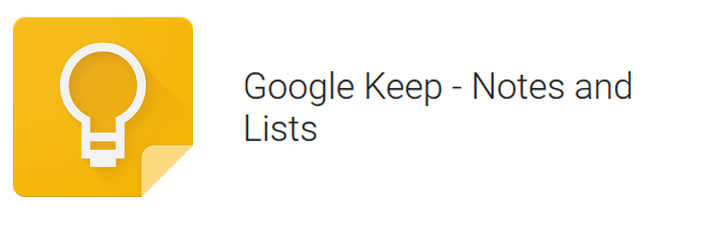
همانطور که گفته شد Google Keep Notes یک برنامه یادداشت برداری حرفه ای است که به طور مستقیم به Google Drive شما متصل است. دلیل اینکه چرا گوگل برنامه ای مجزا برای یادداشت ها در نظر گرفته این است که پیچیدگی یادداشت را از برنامه Google Drive جدا کند تا کاربران بتوانند تجربه بهتر و آسانتری از کار با یادداشت ها داشته باشند.
برنامه Google Keep در تاریخ 20 مارس 2013 راه اندازی شد که با بروزرسانی های مختلف امکانات بیشتری در آن ظاهر گردید. در حال حاضر این برنامه تاکنون 100 میلیون بار از گوگل پلی دانلود شده است، همچنین این برنامه یک افزونه برای مرورگر گوگل کروم دارد که تجربه بهتری را جهت کار با یادداشت ها برای کاربران گوگل کروم فراهم کرده است.
رابط کاربری برنامه ساده و منظم است که استفاده از آن در ساعت های هوشمند Google Wear بسیار جالب است.
ایجاد یادداشت در Google Keep Notes
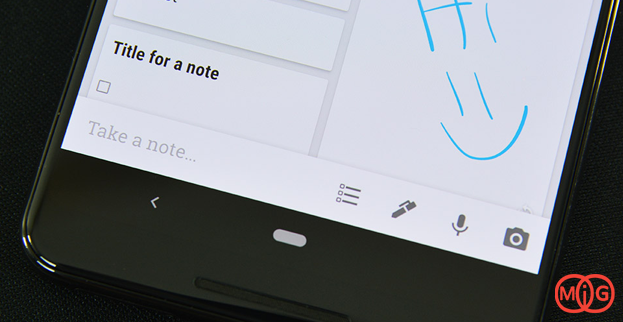
شما قادر هستید تا 5 نوع یادداشت اصلی را در Google Keep Notes ایجاد کنید که شامل یادداشت متنی ، یادداشت لیستی ، یادداشت دست نوشته ، یادداشت صوتی و یادداشت تصویری است.
در نوار پایین برنامه میانبرهایی برای ایجاد سریع یادداشت ها تعبیه شده است. در قسمت Take a note میتوانید به طور سریع یک متن را یادداشت کرده و آنرا ذخیره کنید.
همچنین برای ایجاد یادداشت های دیگر میتوانید بر روی آیکون های مشخص شده در نوار پایین ضربه بزنید.
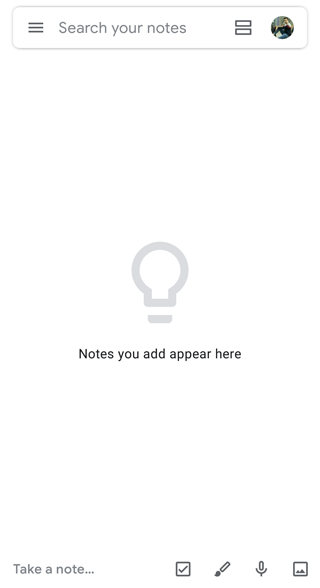
شما میتوانید به آدرس Keep.Google.com رفته و یادداشت های خود را در وب سایت مشاهده کنید. نسخه وب شامل یادداشت های متنی ، تصویری ، لیست ها و دست نوشته است که میتوان با موس یا قلم آنها را ایجاد کرد.
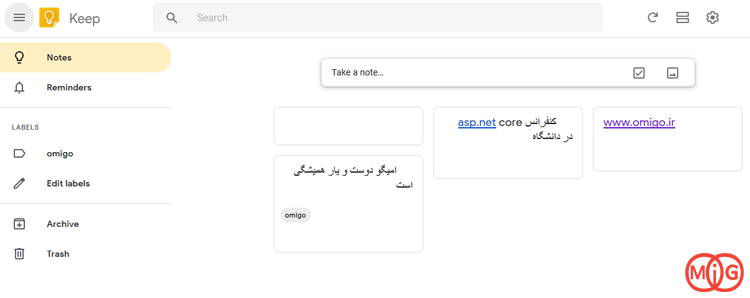
سازماندهی یادداشت ها

سازماندهی یادداشت ها یکی از کارهایی است که باید به آن آگاهی داشته باشید چون با بالا رفتن تعداد یادداشت ها کمی مدیریت آنها سخت خواهد شد.
با نگه داشتن انگشت خود بر روی یک یادداشت میتوانید آنرا در برنامه جابجا کنید.
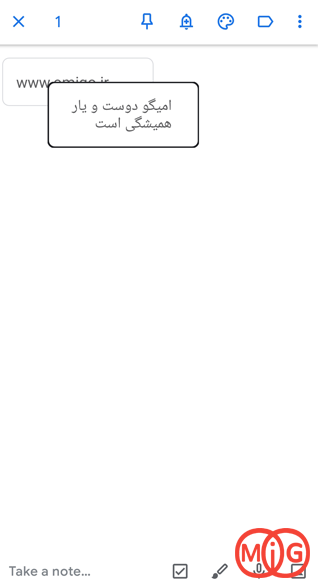
علاوه بر این میتوانید یادداشت های مهم خود را در بالای صفحه پین کنید برای همین کار دست خود را بر روی یادداشت نگه داشته تا از منو ظاهر شده بر روی علامت pin ضربه بزنید.
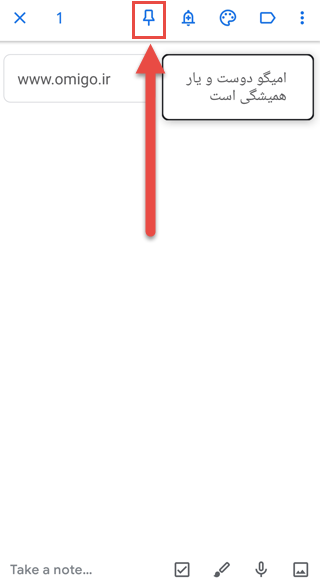
از برچسب ها برای سازماندهی بهتر استفاده کنید
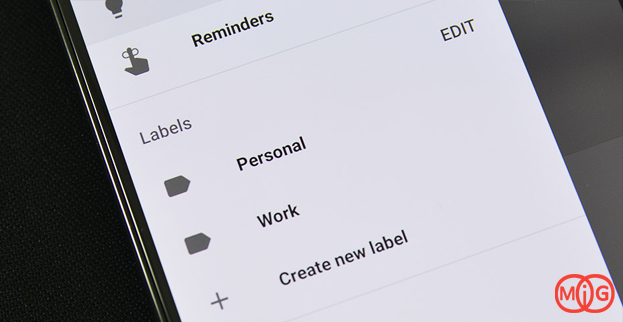
برچسب ها میتوانند برای سازماندهی بهتر یادداشت ها موثر باشند. برای هر یادداشت میتوان چندین برچسب را اختصاص داد تا در مواقع لزوم با فیلتر کردن به یادداشت هایی که دارای آن برچسب هستند دسترسی پیدا کنیم.
برای همین کار بر روی یادداشت دست خود را نگه داشته و از منو بالایی بر روی علامت Label ضربه بزنید.
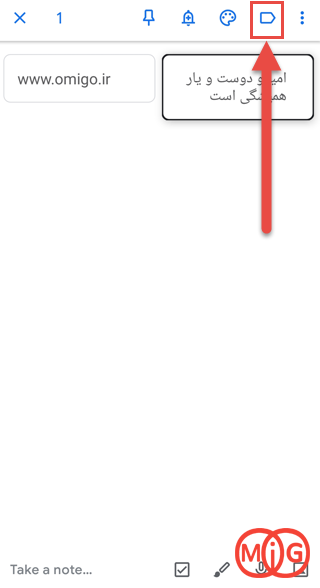
از لیست ظاهر شده برچسب های مورد نظر خود را انتخاب کنید.
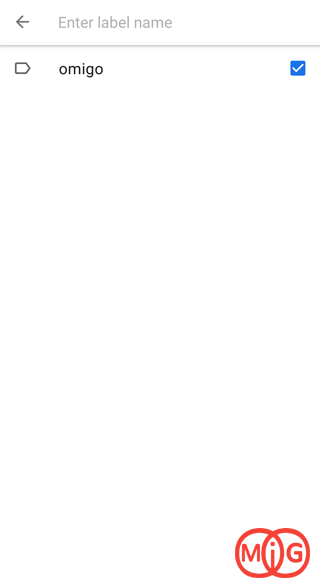
اگر هنوز برچسبی ندارید میتوانید از منو برنامه بر روی Create new Label ضربه بزنید.
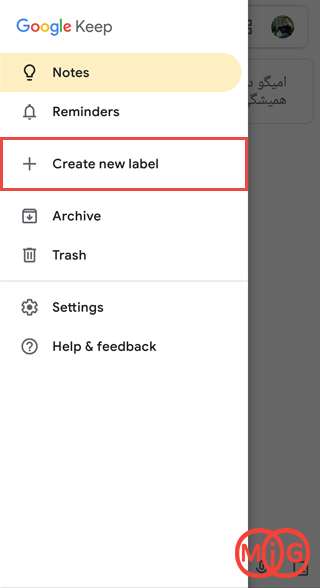
چگونگی کپی ، به اشتراک گذاری و آرشیو کردن یادداشت ها
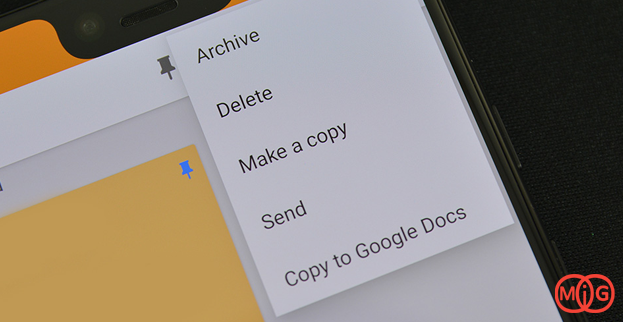
یادداشت ها در برنامه به راحتی قابل کپی شدن و ویرایش و حذف شدن هستند ، همچنین میتوانید آنها را با دیگران و یا برنامه های دیگر به اشتراک گذاشت.
دست خود را بر روی یادداشت مورد نظر نگه داشته تا منو ابزار ظاهر شود.
بر روی علامت سه نقطه ضربه بزنید.
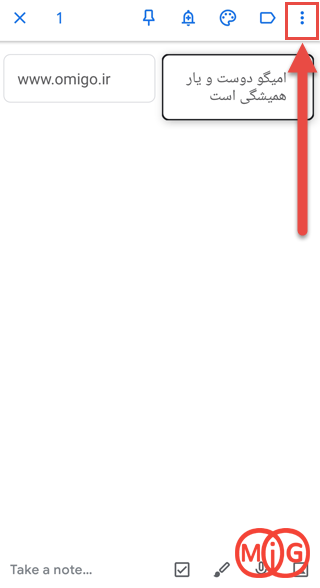
توضیحات مربوطه هر قسمت در تصویر زیر نشان داده شده است.
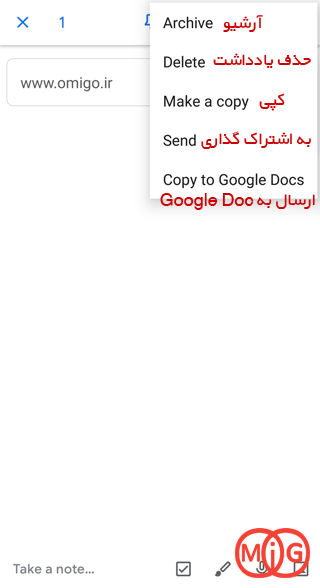
تغییر رنگ یادداشت ها
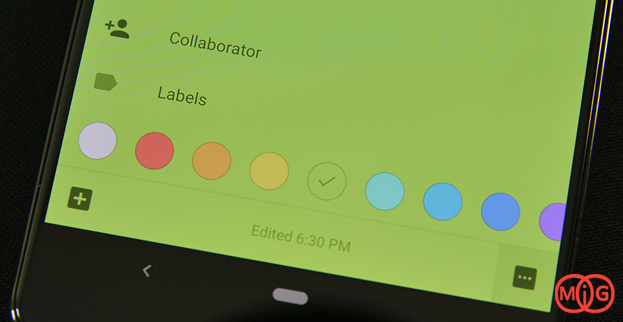
همانطور که قبلا ذکر شد میتوانید با اعمال رنگ بر روی یادداشت ها آنها را بهتر مدیریت و به ذهن بسپارید این کار به دو صورت امکانپذیر است :
اول اینکه در صفحه ایجاد یا ویرایش یادداشت از سمت راست پایین بر روی علامت سه نقطه ضربه زده و رنگ مورد نظر خود را انتخاب کنید.
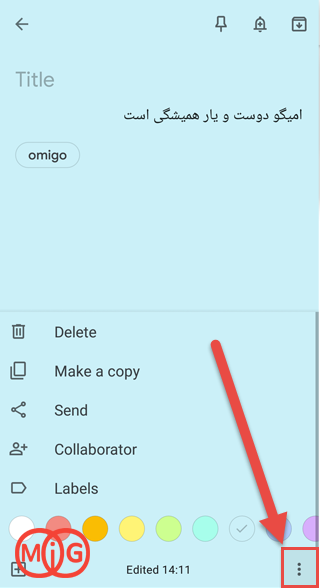
یا اینکه دست خود را بر روی یادداشت نگه داشته تا نوار ابزارها ظاهر شود سپس بر روی علامت Note color ضربه بزنید تا لیستی از رنگ های پشنهادی ظاهر شود ، بر روی یک رنگ ضربه بزیند تا اعمال شود.
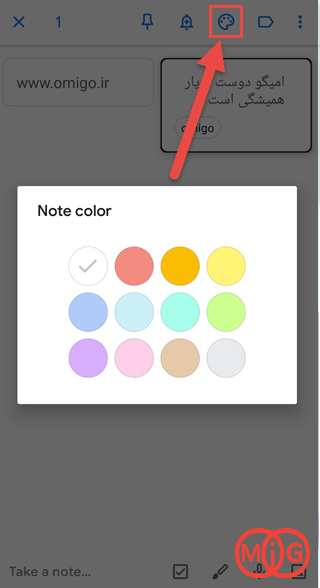
یادآوری در برنامه Google Keep Notes
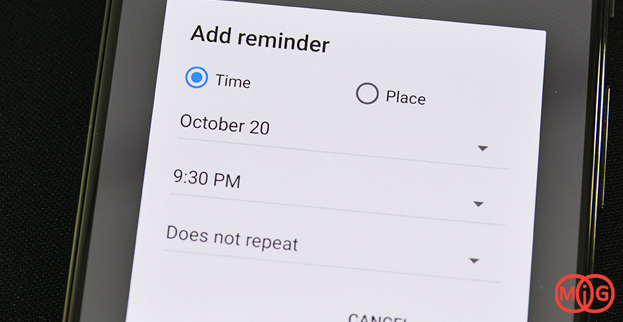
در این برنامه قسمتی بسیار مفید و قدرتمند و به نام Reminders یا یادآوری وجود دارد که میتوان با تنظیم کردن روزها و ساعات مختلف یادداشتی را به خود یادآوری کنید.
برای ورود به یادآوری از منو اصلی برنامه بر روی Reminders ضربه بزنید.
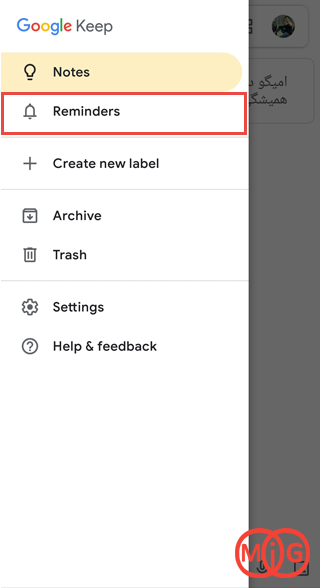
متن ، دست نوشته یا فایل صوتی را ایجاد کرده و از بالای صفحه ویرایش بر روی Add Reminder ضربه بزنید.
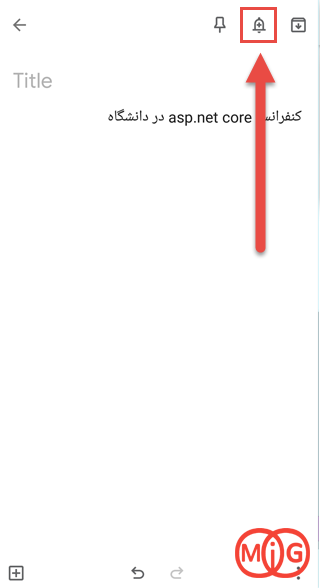
دیالوگ دارای دو قسمت Timer و Place است.
در قسمت Timer میتوان مشخص کرد که در چه روز و ساعتی هشدار فعال شود و آیا اینکه یادداشت تکرار شود یا خیر.
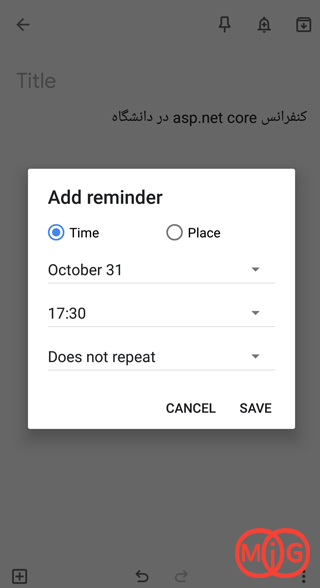
در قسمت Place نیز میتوان کاری کرد که اگر به مکان خاصی وارد شدید هشدارهای فعال مرتبط با آن مکان برای شما نمایش داده شوند.
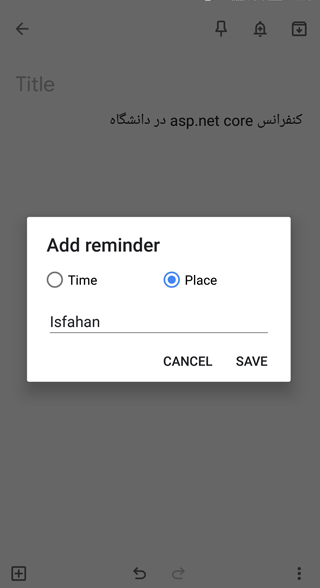
تبدیل تصویر به متن
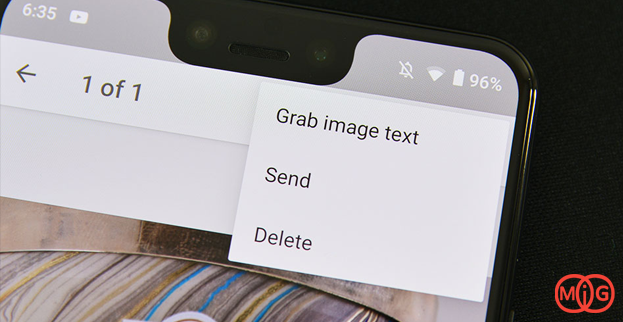
برنامه Google Keep Notes قابلیت جالبی برای تبدیل تصاویر به متن دارد (OCR) متون میتوانند یادداشت های روی یک برگه یا نوشته های موجود در مانیتور شما باشد که با دوربین آنها را گرفته اید.
در برنامه یک عکس جدید که شامل متن است را بگیرید ، پس از آپلود شدن عکس بر روی آن ضربه بزنید.
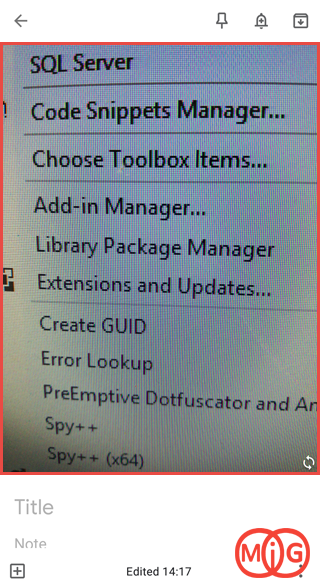
از منو بر روی علامت سه نقطه ضربه بزنید سپس گزینه Grab Image Text را انتخاب کنید.
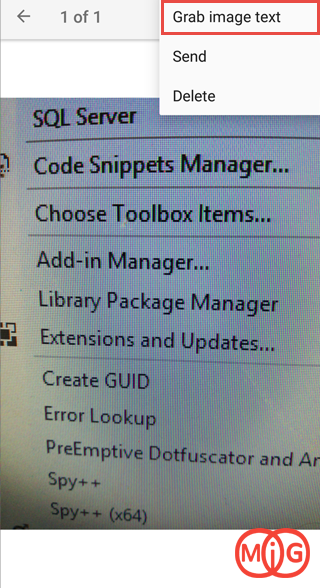
یادداشت های خود را منتقل کنید
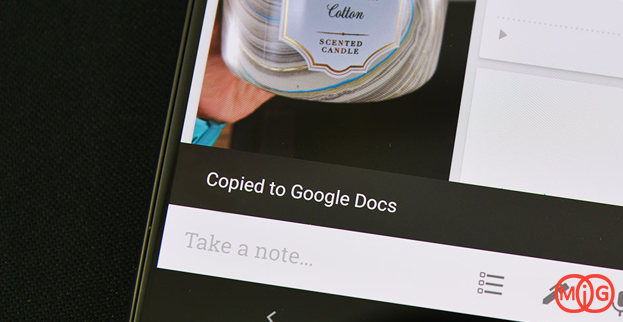
گاهی اوغات لازم میشود که یادداشت های خود را به یک رسانه قدرتمندتر مانند Google Drive منتقل کنید. در انتقال حفظ قالبندی و شکل و شمایل یادداشت ها مهم است.
دو روش برای انتقال وجود دارد ، یکی از طریق برنامه و دیگری از طریق نسخه وب
استفاده از برنامه Google Keep Notes آسانتر است ، بر روی یادداشت دست خود را نگه دارید تا نوار ابزار ظاهر گردد سپس بر روی علامت سه نقطه ضربه بزنید ، گزینه Copy to Google Drive را انتخاب کرده و منتظر بمانید تا روند کپی کامل شود ، هم اکنون یک نسخه از یادداشت در گوگل درایو شما وجود دارد.
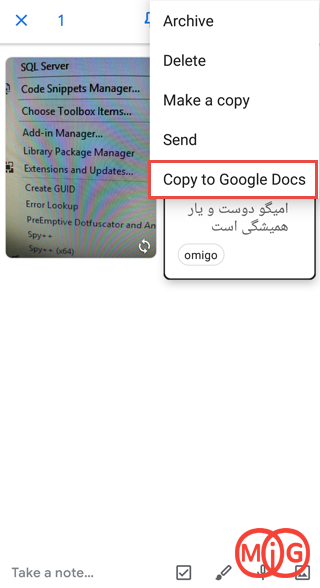
راه دیگر که کمی پیچیده تر است به شما این امکان را میدهد تا یادداشت خود را در Google Doc انتقال دهید. Google Doc را در مروگر خود باز کنید و بر روی آیکون Google Keep کلیک کنید. از آنجا میتوانید یادداشت های خود را مشاهده و استفاده کنید.
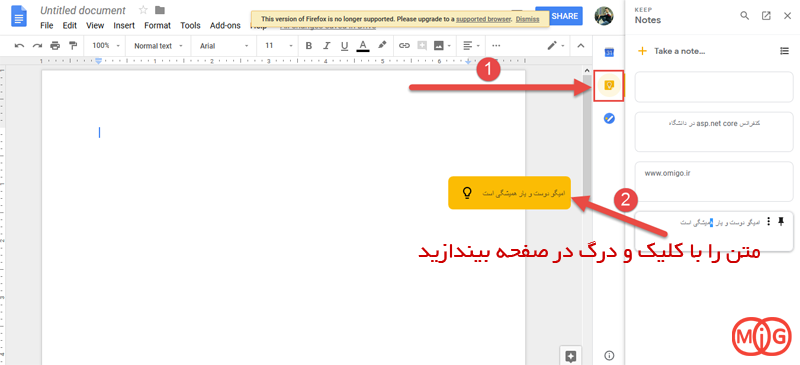
بیشتر بخوانید :


)

مشاهده نظرات بیشتر...